Prywatność | Zgłoś lukę w zabezpieczeniach | Umowy licencyjne | Oświadczenie dotyczące przeciwdziałania współczesnym formom niewolnictwa | Pliki cookie | Nie zgadzam się na sprzedaż lub udostępnianie moich danych | Szczegóły subskrypcji |
Wszystkie znaki towarowe stron trzecich stanowią własność odpowiednich właścicieli.
| © 2025 Gen Digital Inc. Wszystkie prawa zastrzeżone.
Oczyszczanie komputera Mac w 5 krokach
Z czasem wydajność i skuteczność działania każdego urządzenia — nawet komputera Mac® — powoli spada, ponieważ na dysku zbiera się coraz więcej dzienników awarii i plików tymczasowych.
Na szczęście program AVG Cleaner™ dla komputerów Mac oczyszcza wszelkie pozostałości tego typu, aby zrobić miejsce na więcej zdjęć, muzyki, aplikacji i filmów.

Sandro Villinger
specjalista ds. technologii rezydentnej w firmie AVG
KROK 1
Pobierz program AVG Cleaner dla komputerów Mac
Pobierz aplikację ze sklepu App Store i uruchom ją!
Kliknij tutaj, aby pobrać program AVG Cleaner i zainstalować go. Kiedy to zrobisz, uruchom tę aplikację.
Zostanie wyświetlony pulpit nawigacyjny, na którym będą widoczne dwie główne funkcje aplikacji: Disk Cleaner i Duplicate Finder.
Zaczniemy od modułu Disk Cleaner.
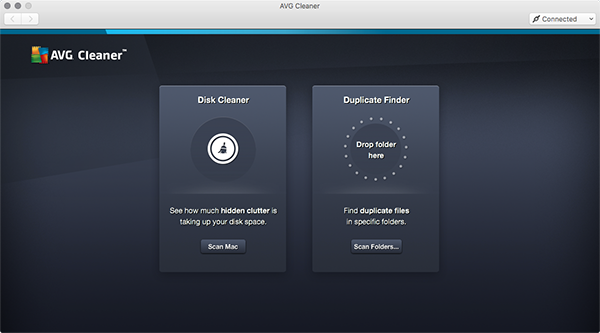
KROK 2
Skanuj w poszukiwaniu plików w pamięci podręcznej na komputerze Mac
Za każdym razem, gdy używasz aplikacji, grasz lub przeglądasz sieć, na komputerze Mac zbierają się pliki śmieci. W pamięci podręcznej są przechowywane pliki tymczasowe oraz informacje dotyczące błędów i innych zdarzeń systemowych zarejestrowanych w niezliczonych plikach dzienników.
Kliknij przycisk Scan Mac na kafelku Disk Cleaner.
Aplikacja AVG Cleaner przeskanuje ukrytą pamięć podręczną i pliki dzienników pod kątem pozostałości i plików śmieci, sprawdzi folder Pobrane i Kosz.
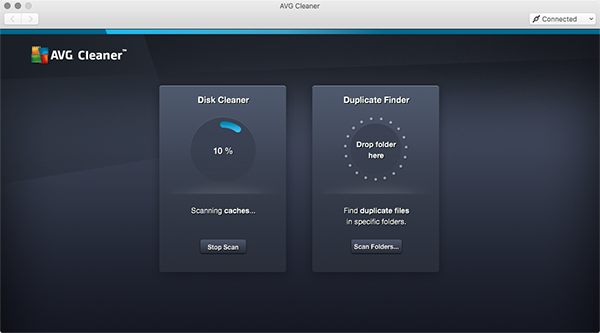
KROK 3
Oczyść je!
Aplikacja AVG Cleaner może udostępnić szczegółowy widok znalezionych plików. Osobom, które pierwszy raz korzystają z tej funkcji, zalecamy przejrzenie listy elementów znalezionych w folderach Pobrane i Kosz, aby zdecydowały, co chcą zatrzymać. Zwykle nie ma konieczności przeglądania plików z pamięci podręcznej ani dzienników innych programów — można je bezpiecznie usunąć.
Aby obejrzeć wyniki skanowania, kliknij przycisk Wyświetl i oczyść.
Korzystając z małych szarych strzałek, można wyświetlić szczegółowe informacje o plikach, które mają zostać usunięte. Usuń zaznaczenie plików, które chcesz zostawić, i pozostaw zaznaczone niepotrzebne pliki, które mają zostać usunięte
Możemy zaczynać? Kliknij przycisk Oczyść!
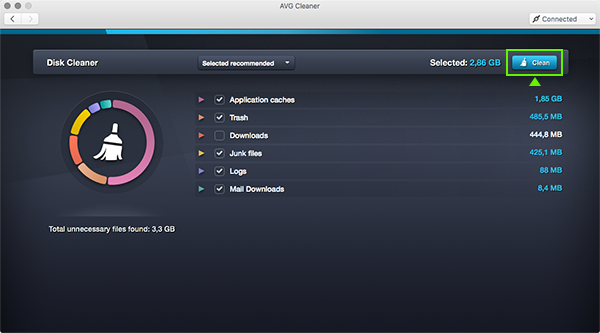
KROK 4
Przeskanuj komputer Mac pod kątem zduplikowanych plików
Na dysku każdego komputera z czasem robi się bałagan. Codziennie otwierasz, zapisujesz, kopiujesz, pobierasz i przenosisz różne pliki. Z czasem prowadzi to do powstania zduplikowanych plików porozrzucanych po całym komputerze Mac. Na szczęście program AVG Cleaner dla komputerów Mac może je znaleźć i usunąć.
Na początek kliknij przycisk Skanuj teraz w kategorii Duplicate Finder.
W programie AVG Cleaner dla komputerów Mac zostanie wyświetlone pytanie, które foldery przeskanować. Jeśli po raz pierwszy korzystasz z tego programu, zalecamy skanowanie głównego foldera użytkownika.
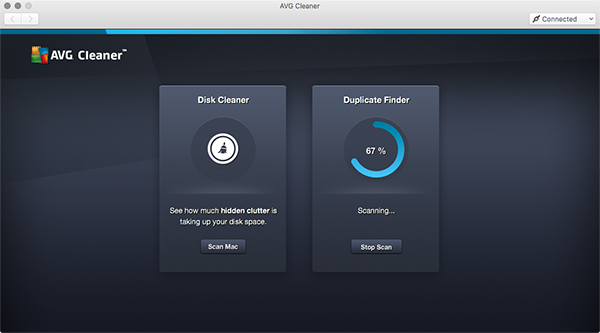
KROK 5
Odzyskaj miejsce na dysku
Kiedy skanowanie zostanie ukończone, możesz szybko i łatwo przejrzeć wszystkie zduplikowane pliki, aby dowiedzieć się, kiedy zostały utworzone i gdzie są zlokalizowane na komputerze Mac. Mając tak szczegółowy wgląd w pliki, łatwo zdecydujesz, czy chcesz zachować jakieś pliki, czy też wszystkie usunąć.
Aby obejrzeć wyniki skanowania, kliknij przycisk Wyświetl i oczyść.
Następnie możesz za pomocą małej szarej strzałki wyświetlić dodatkowe informacje o każdej parze (lub większej liczbie) duplikatów i zdecydować, które pliki mają zostać usunięte. Zaznacz pliki, których nie potrzebujesz.
Jeśli wszystko jest gotowe, kliknij przycisk Clean, aby odzyskać miejsce na dysku.
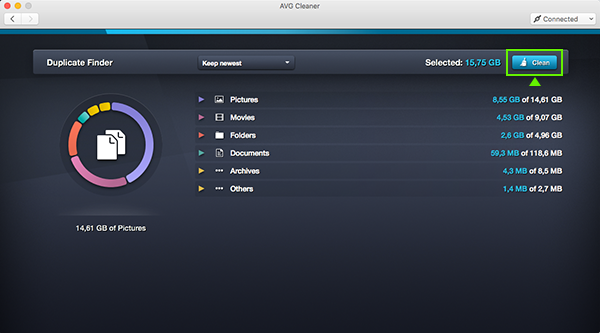
Gotowe! To takie proste.
Na komputerze Mac powinno być teraz więcej miejsca na Twoje dane.
